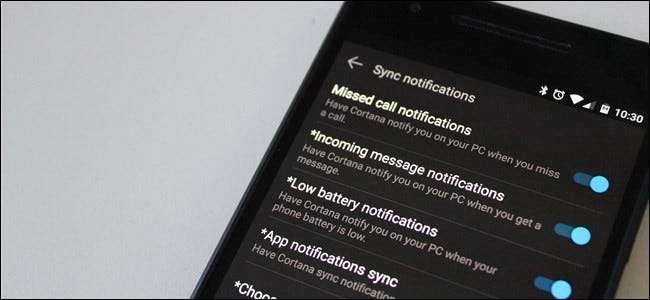
विंडोज 10 एनिवर्सरी अपडेट के साथ, Microsoft ने आपके पीसी पर आपके एंड्रॉइड फोन के नोटिफिकेशन को देखने का एक सरल तरीका शामिल किया। यह उतना मजबूत नहीं है तीसरे पक्ष के कुछ विकल्प वहाँ से बाहर, लेकिन इसे स्थापित करना बेहद आसान है, और उपयोग करना भी आसान है।
सम्बंधित: कैसे अपने Android फोन के साथ अपने पीसी से पाठ संदेश भेजने के लिए
इस सब के बारे में सबसे अच्छी बात यह है कि पीसी की तरफ शाब्दिक रूप से कोई सेट नहीं है - आपके फोन पर सब कुछ किया जाता है (यह मानते हुए कि यह आपके लिए नहीं है।) विकलांग Cortana विंडोज 10 में - यदि आपके पास है, तो आपको इसे वापस चालू करना होगा)। पहली चीज जो आप करना चाहते हैं Play Store में कूदें और Cortana इंस्टॉल करें । ऐप के अनुसार, आपको काम करने के लिए विंडोज इनसाइडर प्रोग्राम का भी हिस्सा होना चाहिए, इसलिए आपको चाहिए उसके लिए साइन अप करें यदि आप पहले से ही नहीं है।
एक बार जब आप कोर्टाना स्थापित हो जाते हैं, तो उसे आग दें। आपको कुछ Android अनुमतियाँ देने की आवश्यकता होगी: स्थान और मीडिया एक्सेस। जब आप उन को मंजूरी देते हैं, तो आगे बढ़ें और उसी Microsoft खाते के साथ लॉग इन करें जिसे आप अपने विंडोज पीसी पर लॉग इन करते हैं। (हां, आपको अपने पीसी पर एक Microsoft खाते का उपयोग करने की आवश्यकता है, क्योंकि Cortana आपकी सूचनाओं को कैसे प्रस्तुत करता है।)
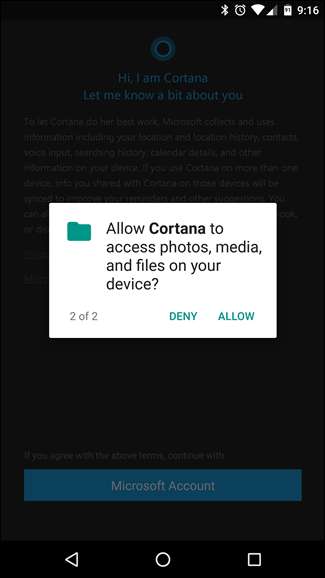
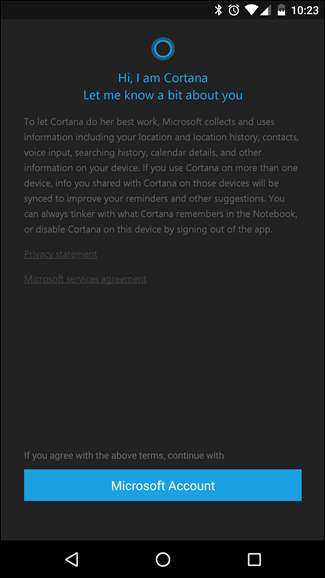
Cortana के साथ सभी ने लॉग-इन किया और जाने के लिए तैयार हुए, ऊपर-बाएँ कोने में तीन पंक्तियों को टैप करके मेनू में कूदें। फिर, "सेटिंग" पर टैप करें।

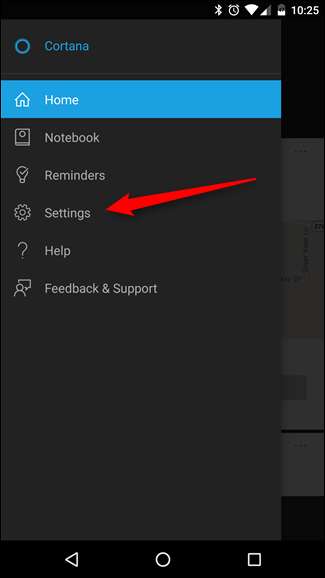
सेटिंग्स मेनू में, "सिंक सूचनाएँ" के लिए एक प्रविष्टि है — यह कि आप क्या कर रहे हैं।
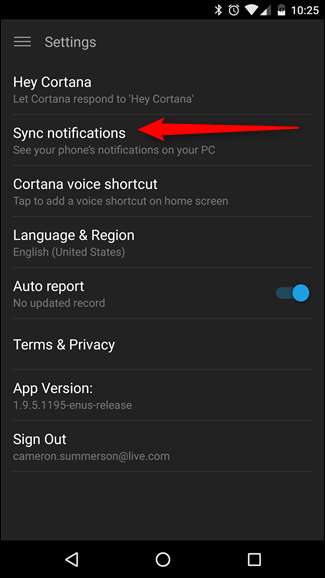
यहां कुछ मुट्ठी भर विकल्प हैं, जिनमें से कुछ पहले से ही चयनित हैं: मिस्ड कॉल नोटिफिकेशन, इनकमिंग मैसेज नोटिफिकेशन, और लो बैटरी नोटिफिकेशन पहले से ही टिक हो जाना चाहिए। नीचे का विकल्प- ऐप नोटिफिकेशन सिंक- डिफ़ॉल्ट रूप से बंद है। अधिसूचना सिंक का अधिकतम लाभ उठाने के लिए, हम इसे चालू करने की सलाह देते हैं।
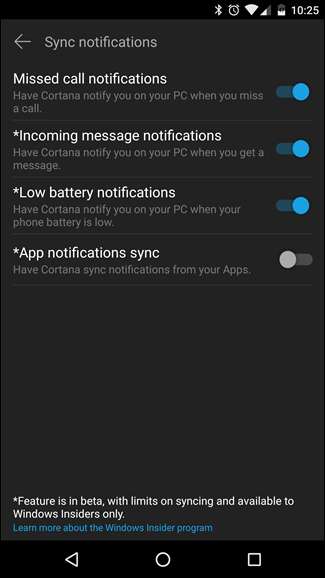
आपको एक पॉपअप बताते हुए कहा जाना चाहिए कि Cortana को Notification Access की आवश्यकता है, जो ऐप-दर-ऐप आधार पर दिया गया है। यह मूल रूप से ऐप्स को उत्पन्न सूचनाओं के साथ देखने और बातचीत करने की अनुमति देता है क्षुधा। यह एक गोपनीयता की बात है। यदि आप उसके साथ शांत हैं (और वास्तव में, आपको होना चाहिए), तो आगे बढ़ें और "इसे प्राप्त करें" बटन पर टैप करें। यह स्वचालित रूप से आपको अधिसूचना पहुंच में ले जाएगा।
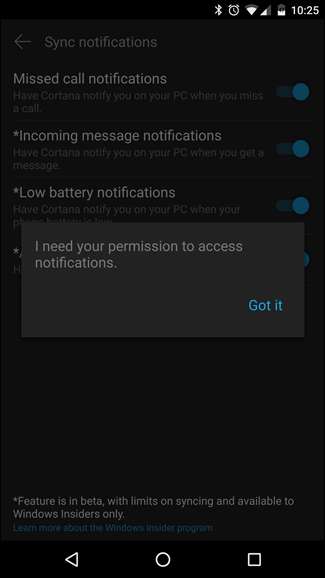
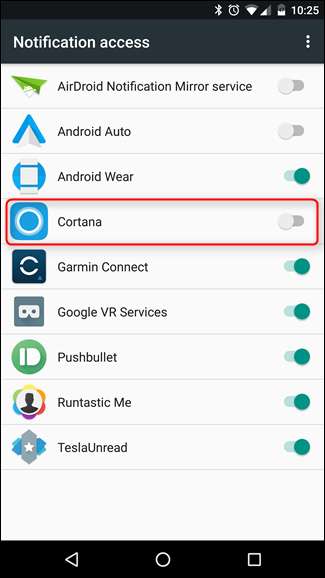
यहां से, बस आगे बढ़ें और Cortana के लिए स्लाइडर पर टिक करें। आपको यहां एक चेतावनी दिखाई देगी, आपको बताएंगे कि इससे आपकी सभी सूचनाओं तक Cortana की पहुंच होगी। इस तरह का विचार यहाँ है, इसलिए आगे बढ़ें और "अनुमति दें" पर टैप करें।
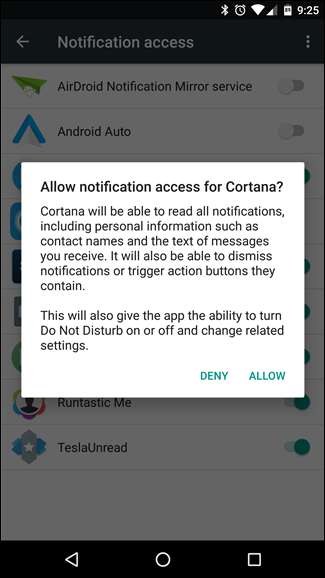
Cortana के सेटिंग मेनू में वापस, अब आप App Notification Sync सक्षम कर सकते हैं। एक बार जब स्लाइडर को टॉगल कर दिया गया है, तो एक नया मेनू प्रविष्टि दिखाई देगा: चुनें कि कौन सी ऐप्स सिंक करें। यह एक बड़ा कारण है, क्योंकि यदि आप अपने पीसी पर सूचनाओं के साथ बमबारी नहीं करना चाहते हैं, तो आप निश्चित रूप से उन ऐप्स के साथ चयन करना चाहते हैं जिनके माध्यम से आप अनुमति देते हैं। सौभाग्य से, उनमें से अधिकांश डिफ़ॉल्ट रूप से "बंद" के लिए टॉगल किए जाते हैं - केवल फेसबुक और फेसबुक मैसेंजर मेरे लिए थे।
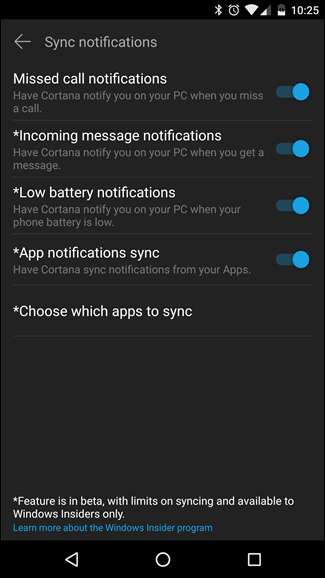

यह ध्यान देने योग्य है कि यदि आपको एप्लिकेशन की सूची से गुजरने और पाठ संदेश सिंक को सक्षम करने के लिए अपना एसएमएस संदेश एप्लिकेशन ढूंढना पड़ सकता है। मेरे लिए, स्टॉक "इनकमिंग मैसेज नोटिफिकेशन" विकल्प कुछ भी नहीं था- मुझे सूची में "मैसेंजर" ढूंढना था और इससे पहले कि मैं अपने पीसी पर ग्रंथों को पढ़ सकता था, उसे टॉगल कर दूंगा।
एक बार जब आप अपने ऐप्स चुन लेते हैं, तो आप सभी सेट कर लेते हैं। आपके एंड्रॉइड फोन पर सूचनाएं अब आपके विंडोज पीसी पर एक पॉपअप उत्पन्न करेंगी, साथ ही एक्शन सेंटर को पॉपुलेट करेंगी। उदाहरण के लिए कुछ संदेशों जैसे टेक्स्ट मैसेजेस का जवाब देने का विकल्प भी है - लेकिन यह सुविधा अभी भी थोड़ी छोटी है, इसलिए यह आपके लिए उन महत्वपूर्ण ग्रंथों को भेजने के लिए पूरी तरह से निर्भर नहीं है। मैंने इसे कुछ लोगों के लिए काम करते देखा है, लेकिन मैं इसे संदेशों को मज़बूती से जवाब देने के लिए कभी नहीं पा सका।
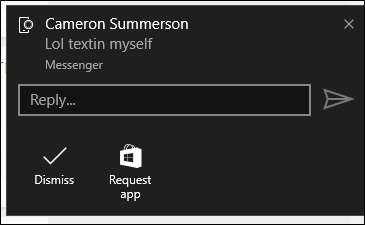
जैसा कि हमने ऊपर कहा है, आपके पास शायद बेहतर किस्मत होगी तृतीय-पक्ष सेवाओं में से कुछ कॉर्टाना अभी भी बीटा में हैं, क्योंकि वे कुछ और सुविधा संपन्न हैं, और अधिक विश्वसनीय हैं। फिर भी, यह देखने का एक सरल तरीका है कि क्या आ रहा है और जल्दी से न्याय करता है या नहीं, यह कुछ है जिसे आपको तुरंत निपटने की आवश्यकता है या यदि यह इंतजार कर सकता है।







